WPS Excel表格输入数字变成日期格式的解决
当你在使用wps进行表格数据的编辑时,通常会遇到一些操作问题,比如我们在单元格中进行数字的编写,但是按下回车键之后,编辑的数字就会变成日期这个样式来表示的,这让很
当你在使用wps进行表格数据的编辑时,通常会遇到一些操作问题,比如我们在单元格中进行数字的编写,但是按下回车键之后,编辑的数字就会变成日期这个样式来表示的,这让很多小伙伴都无法理解,不知道是哪里出现了问题,其实设置由于我们的单元格格式没有设置正确,我们需要进入到设置单元格的窗口中将格式设置为文本这个格式就好了,之所以设置显示日期格式,应该自己之前设置了日期格式忘记更改了,如果你不知道如何解决这个问题的话,那么你可以和小编一起来看看下方的具体解决方法,希望对大家有所帮助。
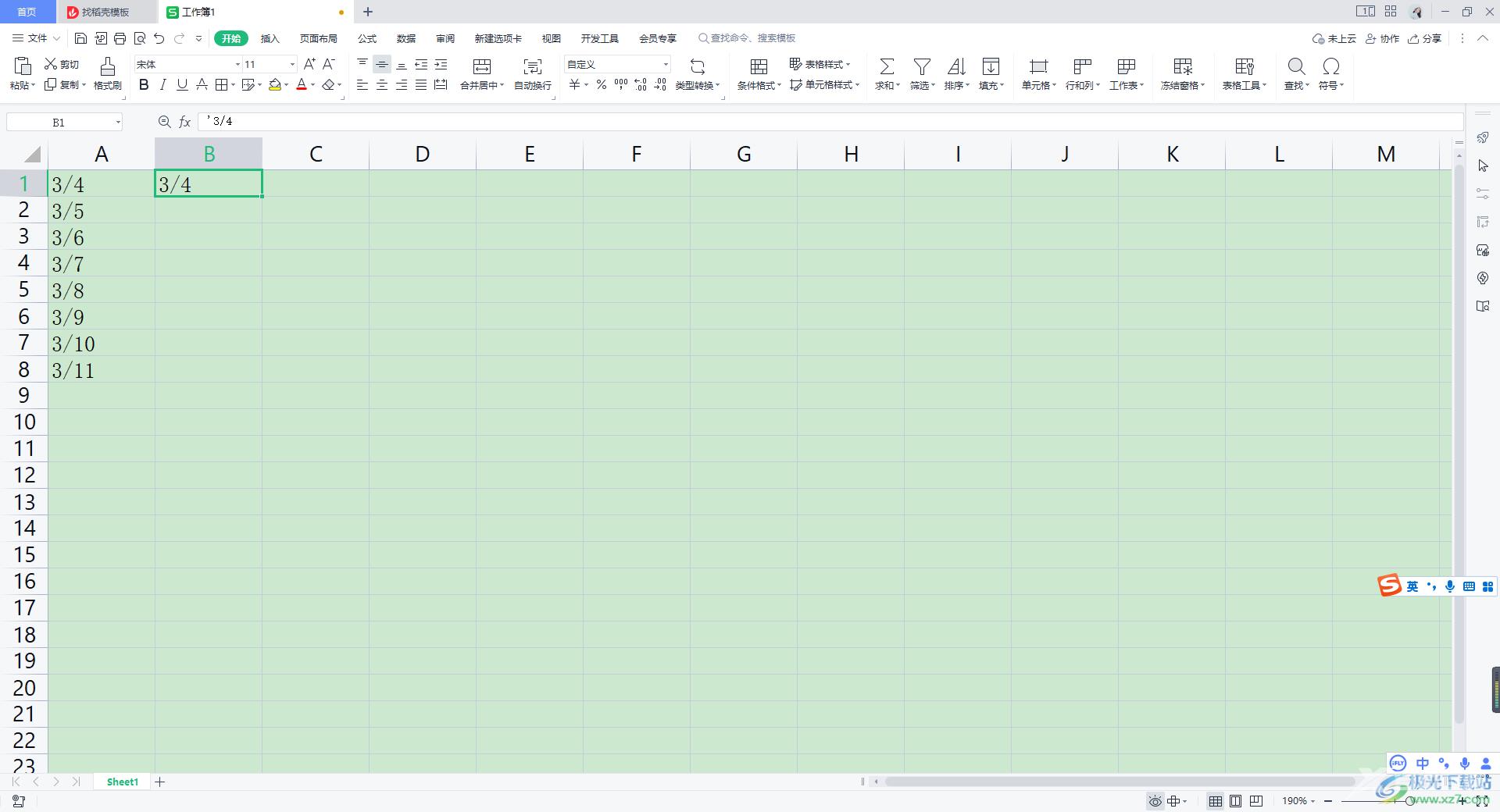
方法步骤
方法一
1.将我们的WPS 表格编辑工具打开,比如我们在单元格中输入一个【3/4】的数字。
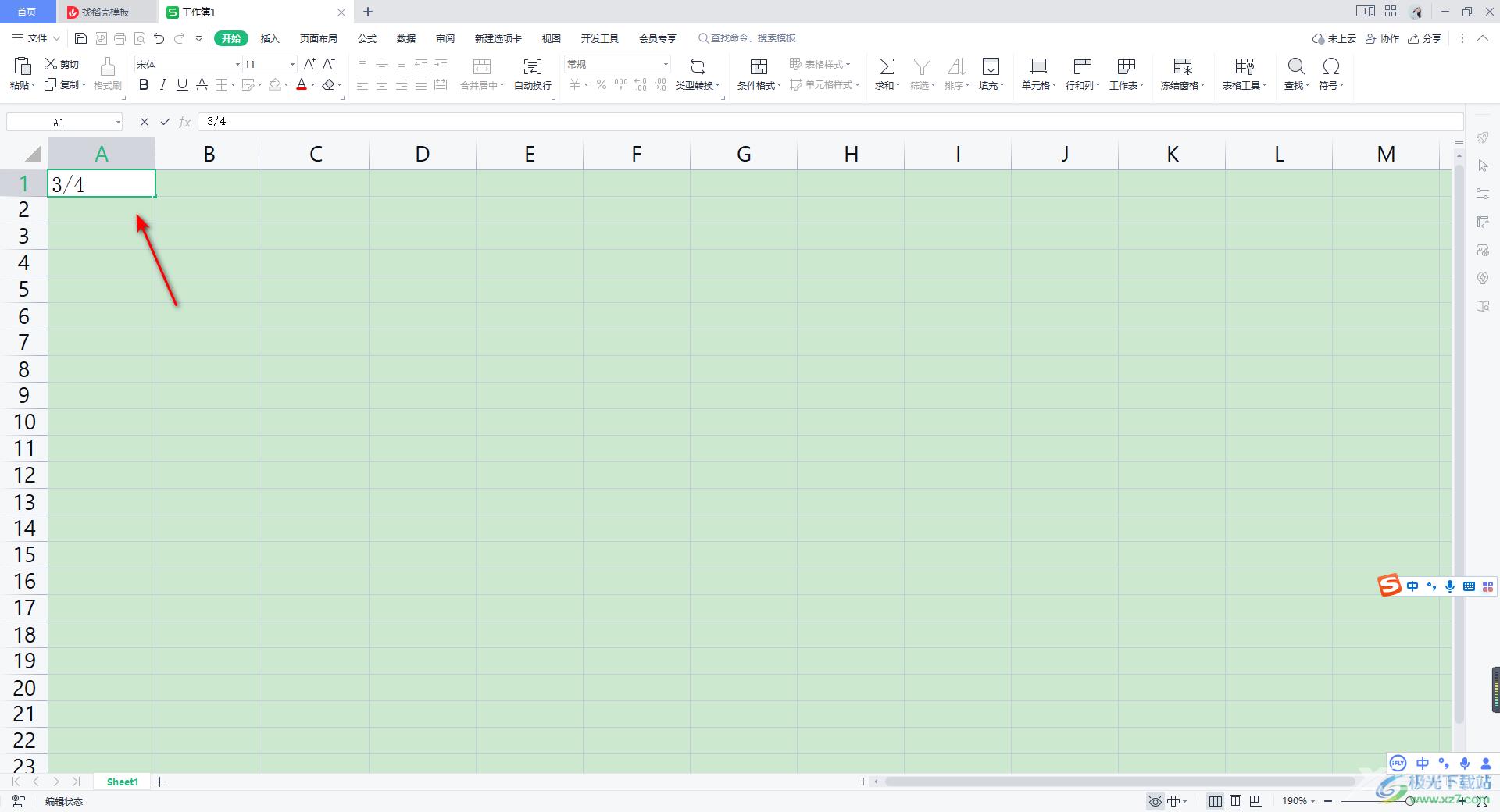
2.之后直接按下键盘上的回车键,你会看到我们原本输入的【3/4】这个数字就会变成了日期这个样式来显示的,如图所示。
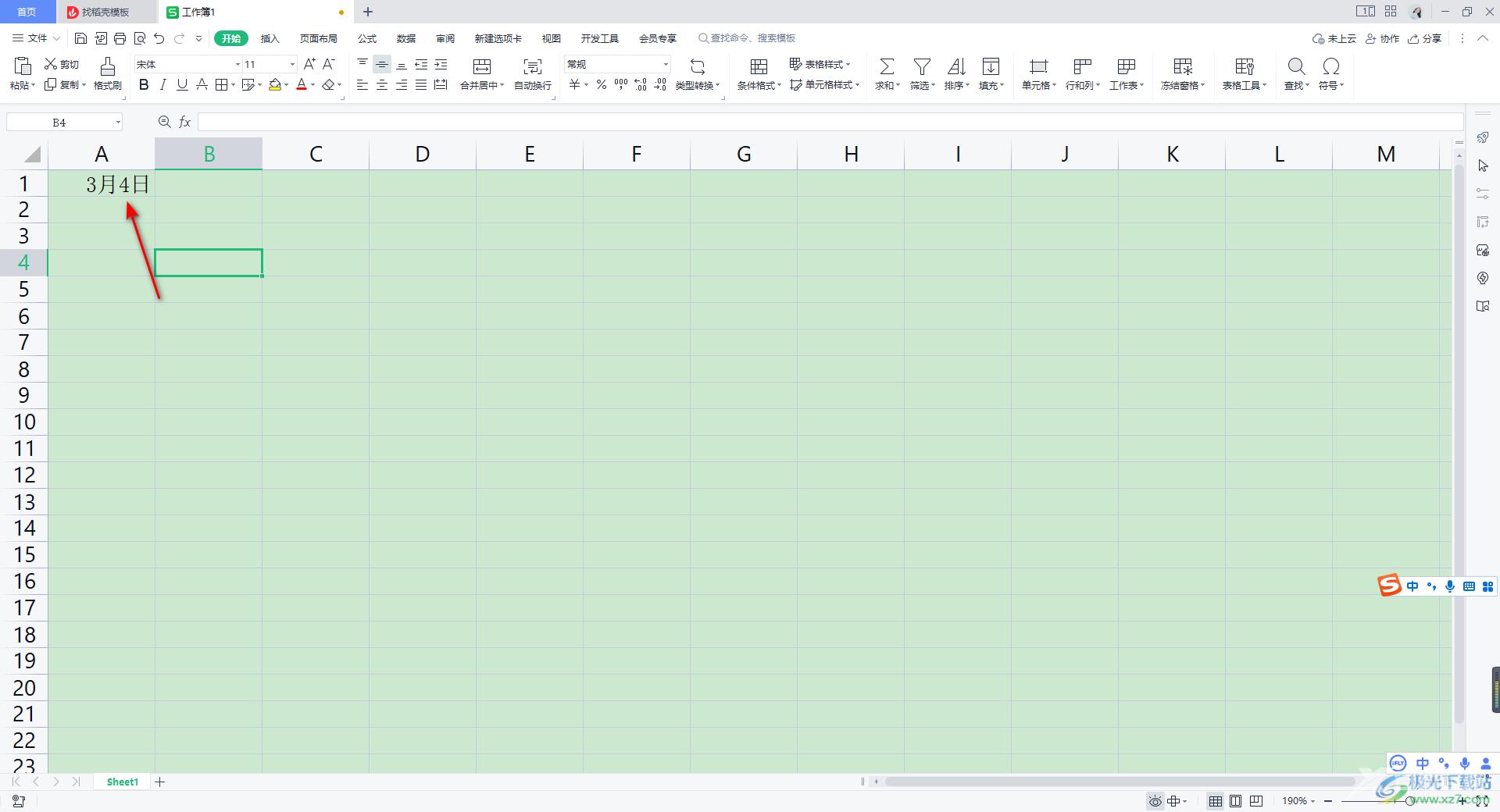
3.对此我们可以将这一列的单元格选中,之后将鼠标右键点击一下选中的单元格,之后就会弹出一个菜单选项,这里我们只需要选择【设置单元格格式】选项进入即可。
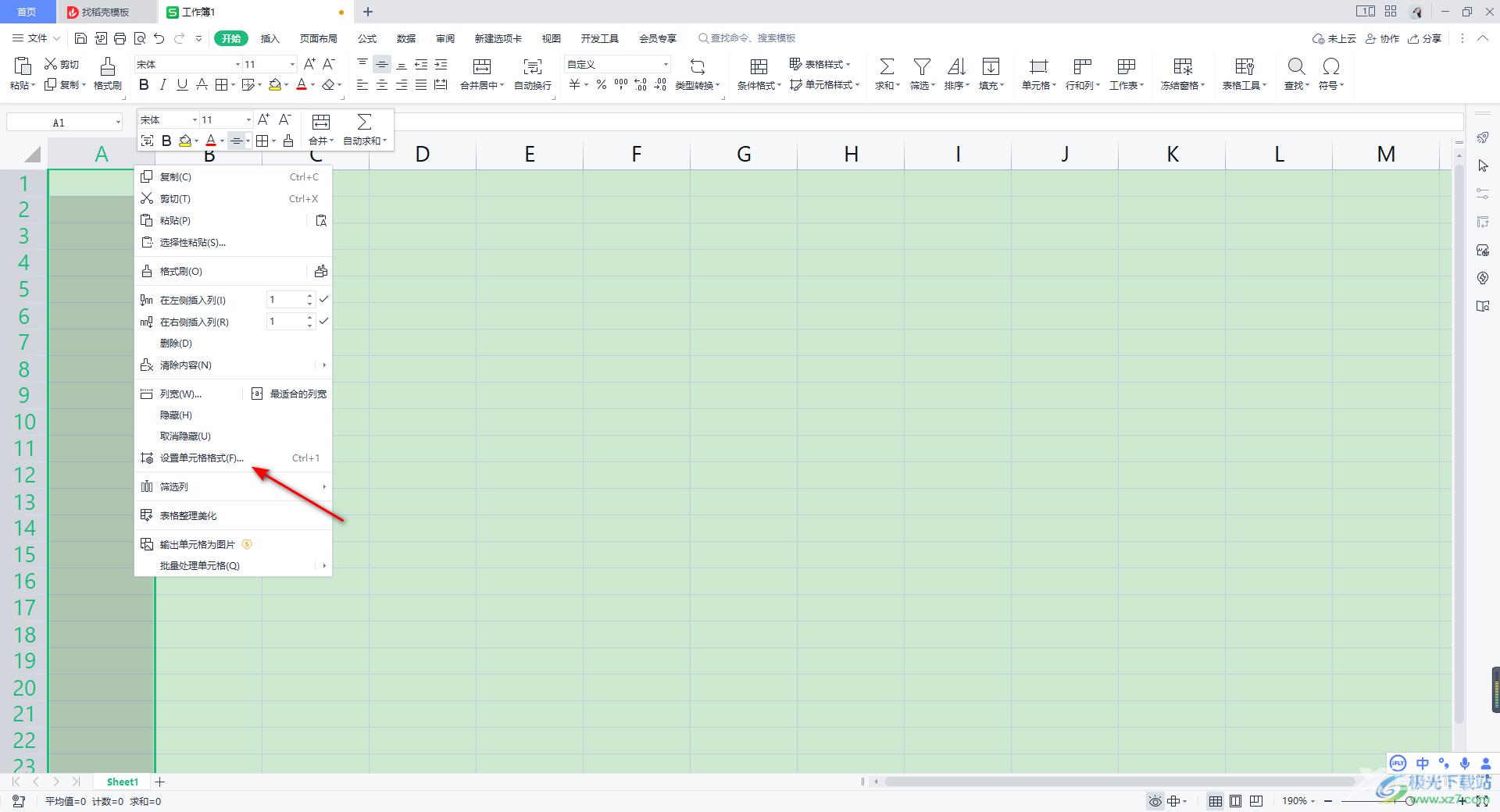
4.进入之后,在打开的窗口中依次将【数字】-【文本】这两个选项进行点击,再将页面底部的【确定】按钮进行点击一下。
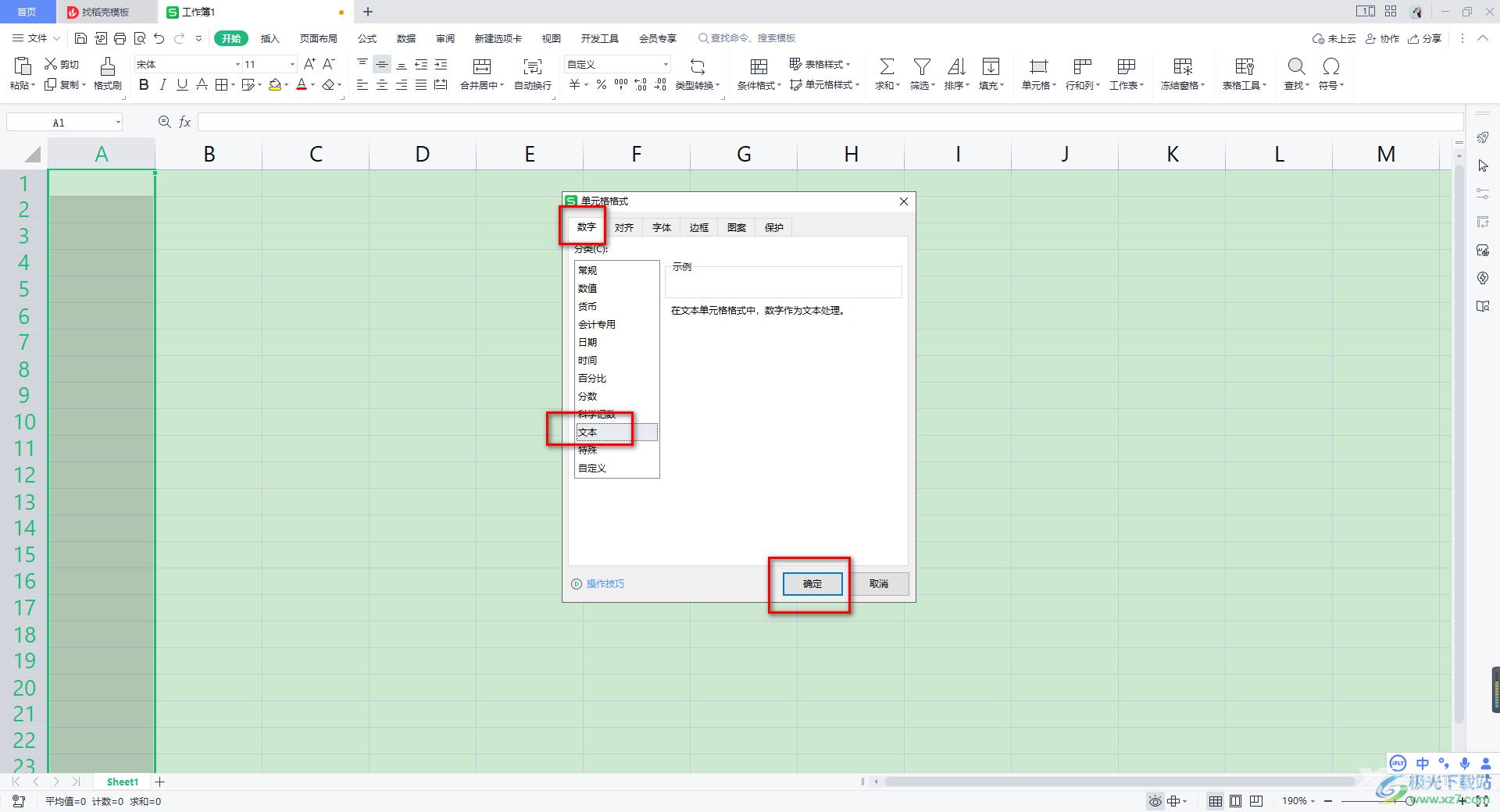
5.这时你重新在单元格中输入自己需要的数字,那么就不会自动的以日期的样式显示了,如图所示。
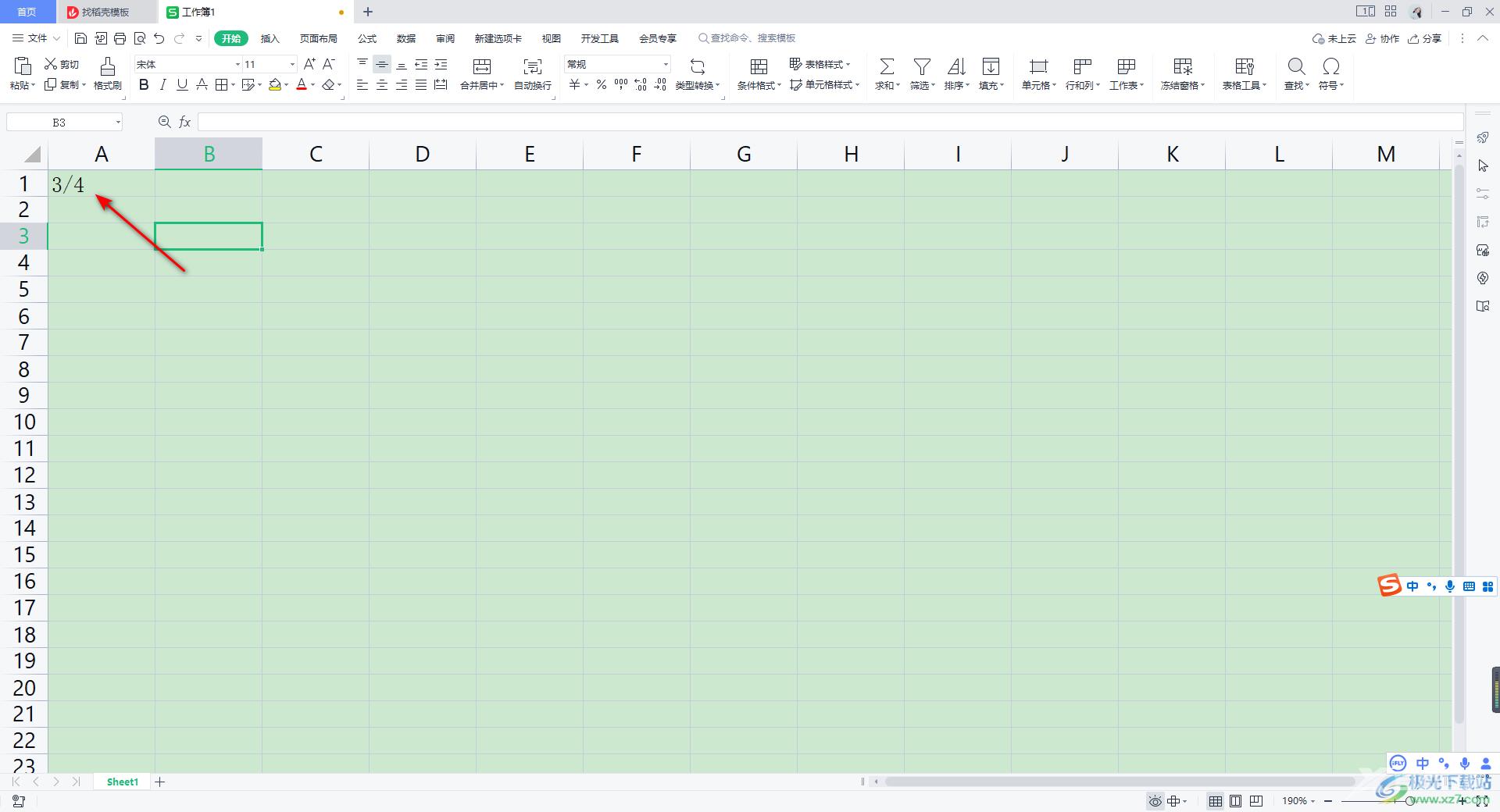
6.并且这时你可以使用下拉填充的方式看,将其他的单元格进行填充,同样是以数字的形式来显示的。
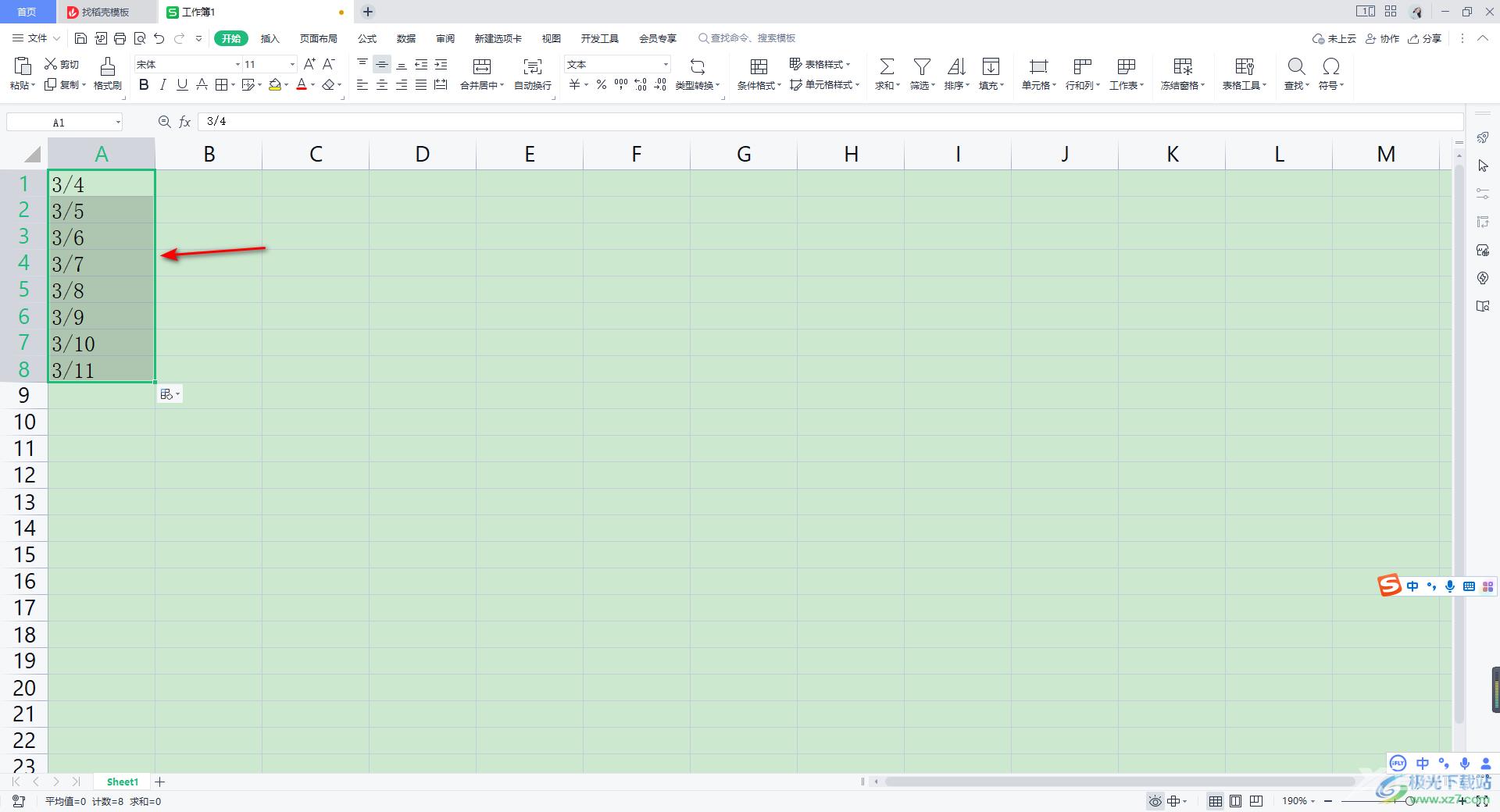
方法二
1.此外,你还可以直接在输入数字的前面输入一个英文的引号【'】符号,之后按下回车键。
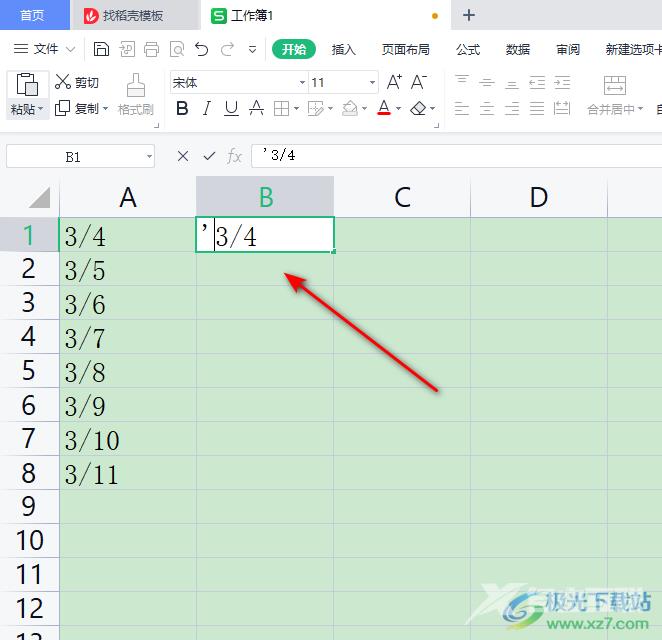
2.这时同样不会显示日期,会直接以数字的形式显示的,这个方式更加的简便。
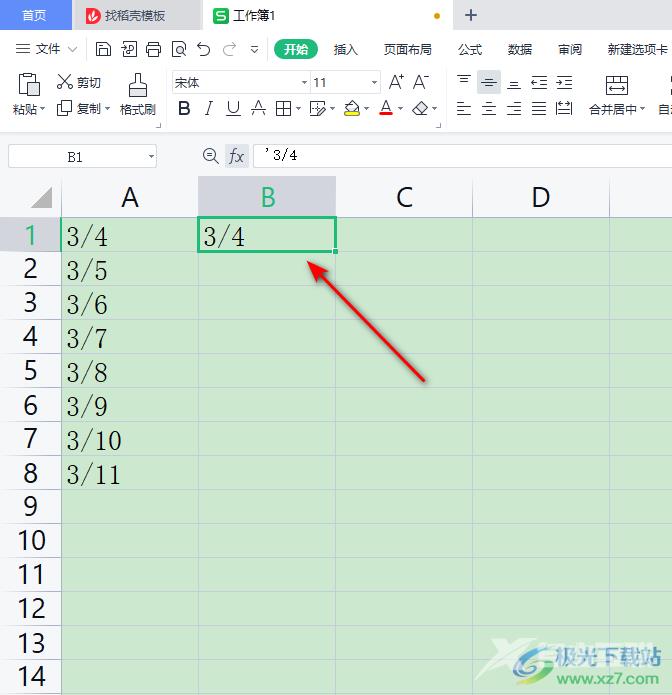
以上就是关于如何使用WPS 输入数字变成日期的具体解决方法,当你在使用WPS 进行数据的编辑时,难免会遇到输入数字变成了日期的这种问题,那么你可以通过上述两种方式来解决即可,感兴趣的话可以操作试试。
声明:本站所有文章资源内容,如无特殊说明或标注,均为采集网络资源。如若本站内容侵犯了原著者的合法权益,可联系本站删除。

